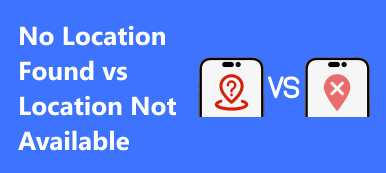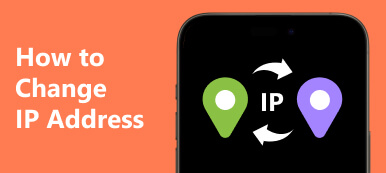Informace o poloze jsou atraktivní pro mnoho lidí. Když si například nainstalujete aplikaci do svého mobilního zařízení, je pravděpodobné, že vás požádá o přístup k vaší poloze. Značky a obchodníci vám zasílají personalizované reklamy a propagační akce podle vaší polohy. Informace o poloze jsou samozřejmě někdy užitečné. Můžete například sdílet svou polohu s rodinou a přáteli nebo používat navigační aplikace na svých zařízeních. Všechny tyto činnosti vyžadují funkci tzv Místo Služby. Tento příspěvek bude hovořit o této funkci.
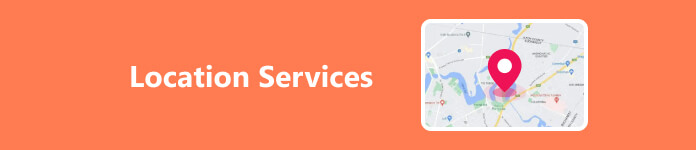
- Část 1. Co jsou lokalizační služby? Měl by být zapnutý nebo vypnutý?
- Část 2. Jak zapnout/vypnout služby určování polohy na iOS/Mac
- Část 3. Jak zapnout nebo vypnout služby určování polohy v systému Android
- Část 4. Jak zapnout/vypnout službu určování polohy na PC
- Část 5. Nejčastější dotazy k lokalizačním službám
Část 1. Co jsou lokalizační služby? Měl by být zapnutý nebo vypnutý?
Funkce Polohové služby je součástí vašeho digitálního zařízení, která sleduje vaši geolokaci po celý den pomocí technologie GPS. Funguje na pozadí nebo v popředí a poskytuje informace o poloze pro aplikace, další funkce a služby na vašem počítači nebo mobilním zařízení. Jinými slovy, lokalizační služby jsou druhem základní funkce na digitálních zařízeních.
Měly by být služby určování polohy zapnuté nebo vypnuté? Odpověď je složitá. Pokud jej vypnete, některé funkce přestanou fungovat. Například aplikace Apple Maps, Mapy Google, počasí a sociální média nemohou najít vaši polohu po deaktivaci služeb určování polohy. Kromě toho je zásadní podporovat záchranné služby.
Mnoho lidí se však stále rozhodlo tuto funkci vypnout, aby ochránili své soukromí a stopu. Aplikace, webové stránky a další služby nepřetržitě shromažďují údaje o vašem místě pobytu. Kromě doručování personalizovaných reklam mohou vaše údaje poskytnout dalším lidem. Dalším velkým problémem se nyní stávají kybernetické zločiny a obtěžování založené na místě.
Proto musíte zvážit výhody a nevýhody a poté se rozhodnout na základě vaší situace.
Část 2. Jak zapnout/vypnout služby určování polohy na iOS/Mac
Ačkoli Apple nepřidal GPS na počítačích Mac, lokalizační služby mohou zjistit vaši polohu na Macu podle vaší IP adresy. Chcete-li na svém iPhonu, iPadu nebo MacBooku zapnout nebo vypnout Polohové služby, postupujte podle následujících kroků.
Jak mohu zapnout nebo vypnout služby určování polohy na iPhone/iPad
Krok 1 Spusťte aplikaci Nastavení na domovské obrazovce.
Krok 2 Přejít na Ochrana osobních údajů or Ochrana osobních údajů a zabezpečení kartu a zvolte Místo Služby.
Krok 3 Zapněte přepínač vedle Místo Služby.

Krok 4 Najděte seznam aplikací, klepněte na jednu aplikaci a budete čelit čtyřem možnostem:
nikdy: Aplikace nemá vůbec přístup k vašim údajům o poloze.
Zeptat se příště: Při příštím spuštění aplikace budete dotázáni, zda jí chcete povolit přístup k vašim údajům o poloze.
Při používání aplikace: Aplikace má přístup k vašim údajům o poloze, když ji používáte.
Navzájem si: Aplikace má přístup k vašim údajům o poloze 24/7.
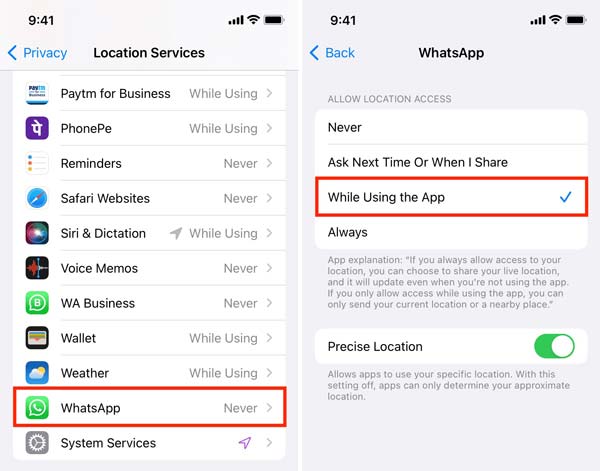
Vyberte si vhodnou možnost podle svých potřeb. Poté nastavte oprávnění pro všechny ostatní aplikace v seznamu.
Hodnocení: Lokalizační služby můžete vypnout přímo v aplikaci Nastavení. Všechny aplikace a služby pak nebudou mít přístup k vašim údajům o poloze.
Bonusový tip: Jak chránit svou polohu bez vypnutí služeb určování polohy na iPhone
Nejlepší způsob, jak vypnout služby určování polohy na iPhonu bez ovlivnění aplikací, je použití falešných poloh. Pokud nechcete sdílet svou skutečnou polohu s rodinou nebo přáteli na platformách sociálních médií, můžete použít Apeaksoft pro změnu polohy pro iPhone pro změnu umístění vašeho iPhone bez přerušení aplikací na vašem telefonu.

4,000,000 + Stahování
Snadno změňte geolokaci na svém iPhonu nebo iPadu na falešnou bez vypnutých polohových služeb.
Vytvářejte virtuální trasy pro zařízení iOS.
Nebude stahovat ani instalovat žádnou aplikaci.
Podporujte nejnovější modely iPhonů a iPadů.
Zde jsou kroky, jak změnit polohu a vypnout služby určování polohy na vašem iPhone:
Krok 1 Připojte se k vašemu iPhone
Nainstalujte tento měnič polohy pro iPhone do počítače a spusťte jej. Připojte svůj iPhone ke stejnému počítači pomocí Lightning kabelu. Klikněte na Home pro přesunutí.

Krok 2 Vyberte režim Upravit polohu
Existují čtyři režimy: Upravit umístění, Režim jedné zastávky, Režim více zastavení, a Režim joysticku. Zde si vybereme Upravit umístění. Ostatní se používají k vytváření virtuálních tras.

Krok 3 Změňte svou polohu
Zadejte přesnou adresu do pole ve vyskakovacím dialogu nebo klikněte myší na cílovou pozici na mapě. Pak klikněte Potvrďte Upravit pro okamžitou změnu umístění vašeho iPhone.
 Více Související
Více SouvisejícíJak zapnout/vypnout služby určování polohy na Macu
Krok 1 Chcete-li na Macu zapnout nebo vypnout Polohové služby, klikněte na jablko a zvolte System Preferences. otevřeno Bezpečnost a soukromí v seznamu a přepněte na Ochrana osobních údajů Karta.
Krok 2 Udeř Zámek ikonu v levém dolním rohu pro vstup do režimu úprav. Až budete vyzváni, zadejte své heslo a stiskněte Unlock.
Krok 3 Zaškrtněte políčko vedle Povolit Location Services pro zapnutí funkce. Pokud chcete funkci zakázat, zrušte zaškrtnutí políčka. Poté můžete konkrétním aplikacím povolit přístup k vašim údajům o poloze zaškrtnutím políček v seznamu.
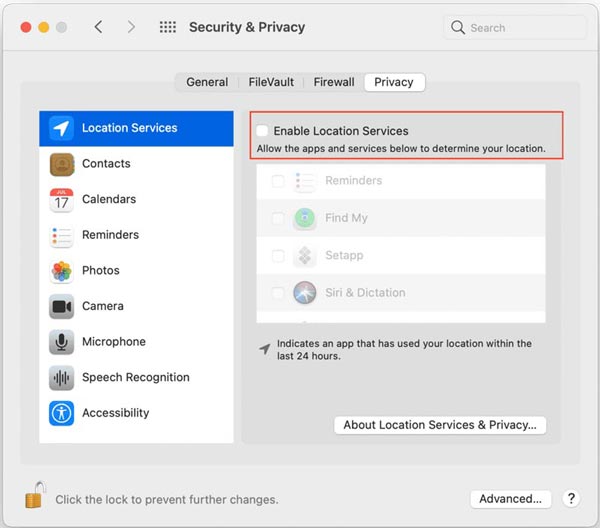
Část 3. Jak zapnout nebo vypnout služby určování polohy v systému Android
Lokalizační služby jsou také nezbytné pro širokou škálu aplikací a funkcí na zařízeních Android, od navigace po aktualizace počasí, od příspěvků na sociálních sítích po maloobchodní aplikace. Pracovní postup povolení služeb určování polohy v systému Android se na zařízeních vydaných různými výrobci liší.
Krok 1 Spusťte v telefonu aplikaci Nastavení.
Krok 2 Přejít na Biometrie a bezpečnost a poté zvolte Místo na Samsung Galaxy, Místo na OnePlus, Zabezpečení a umístění a pak Místo na Pixel, popř Ochrana osobních údajů a pak Místo na Xiaomi.
Krok 3 Přepněte na Použít polohu volba. Poté můžete nastavit oprávnění pro služby určování polohy na každé obrazovce nastavení aplikace.

Část 4. Jak zapnout/vypnout službu určování polohy na PC
Většina počítačů a notebooků není vybavena technologií GPS. Společnost Microsoft však zavedla funkci služby určování polohy v systému Windows 10 a výše. Získá vaši polohu pomocí vaší IP adresy a pozice Wi-Fi. Chcete-li zapnout nebo vypnout službu určování polohy v počítači, postupujte takto:
Krok 1 Otevřete Nastavení app od Home menu v levém dolním rohu.
Krok 2 Vybrat Ochrana osobních údajůa přepněte na Místo na levé straně.
Krok 3 Zapněte nebo vypněte Služba určování polohy volba.
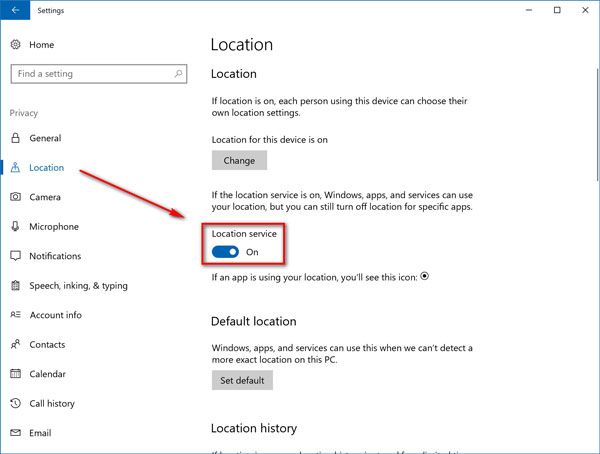
Část 5. Nejčastější dotazy k lokalizačním službám
Jak zkontroluji své služby určování polohy?
Služby určování polohy můžete zkontrolovat v aplikaci Nastavení v telefonu iPhone nebo Android. Tuto funkci najdete na obrazovce Zabezpečení a soukromí na Macu nebo v aplikaci Nastavení na PC.
Mohu na svém iPhonu zobrazit celou historii polohy?
Ano. Přejděte do aplikace Nastavení, klepněte na Ochrana osobních údajůzvolte Místo Služby, přejděte dolů a vyberte Systémové služby. Zapněte Významná místa a vaše historie polohy bude zaznamenána.
Může někdo sledovat můj telefon, když je moje poloha vypnutá?
I když je vaše poloha v telefonu vypnutá, ostatní mohou stále sledovat vaši polohu prostřednictvím vaší IP adresy.
Proč investovat do čističky vzduchu?
Nyní byste měli pochopit, co jsou lokalizační služby a jak zapnout/vypnout služby určování polohy na iPhone, Android, Mac a PC správně. Tato funkce je významná a můžete se rozhodnout ji povolit nebo zakázat podle potřeby. Apeaksoft pro změnu polohy pro iPhone je nejlepší způsob, jak změnit polohu iPhonu bez přerušení používání aplikace na vašem zařízení. Pokud máte další otázky, napište je níže.